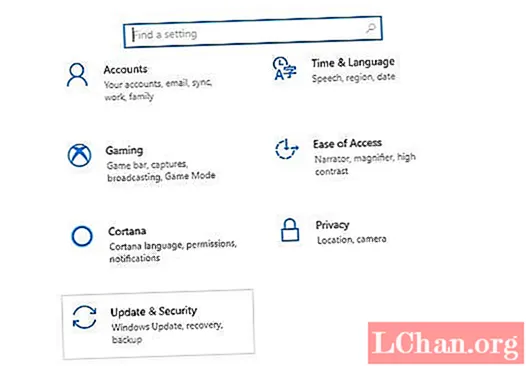
Tarkib
- 1-qism: Windows yuklash menejeriga kirishning eng yaxshi 3 usuli
- 1. Shift va Qayta boshlash usuli
- 2. Setting App-dan foydalanish
- 3. PowerShell bilan buyruq berish
- 2-qism: Windows yuklash menejerini qanday yoqish yoki o'chirish
- 1. Buyruqlar satridan foydalaning
- 2. Tizim xususiyatlarini o'zgartirish
- 3-qism: Windows yuklash menejerini qanday tuzataman?
- Xulosa
Windows yuklash menejeri, shuningdek, BOOTMGR - bu Windows-ning tez va xavfsiz yuklash va yuklash uchun mo'ljallangan yangi Windows yuklash arxitekturasining tarkibiy qismi sifatida tanilgan. Ushbu yangi yuklash menejeri avval Microsoft tomonidan Windows operatsion tizimlarida ishlatilgan NRLDR o'rnini egalladi.
Windows yuklash menejeri nima ekanligini bilgandan so'ng, qachon foydali bo'lganligini bilib olaylik. Kompyuteringizda ikkita operatsion tizimdan foydalanganda, boshlang'ich ekranida operatsion tizimni tanlashni so'raydigan dastur paydo bo'ladi. Bu sizning Windows tizimingizga kirishingizga yordam beradigan Windows menejeri, tizimga kirishingiz kerak. Yuklash menejeri menyusi foydalanuvchilarga o'zlarining kompyuterlarini ishga tushirish ketma-ketligini vaqtincha o'zgartirishga imkon beradi. "F8" tugmachasi kompyuteringiz yoqilgandan so'ng yuklash menejeri menyusiga kirish uchun ishlatilishi mumkin. Ushbu qo'llanmada men Windows-ning yuklash menejeriga qanday kirishingiz, uni yoqishingiz yoki o'chirib qo'yishingizni va agar xohlasangiz, muammolarni tuzatishni tushuntiraman.
1-qism: Windows yuklash menejeriga kirishning eng yaxshi 3 usuli
Endi siz Windows-ning yuklash menejeri haqida asosiy bilimlarga va kerakli ma'lumotlarga egasiz. Keling, yuklash menejeriga qanday kirishni bilib olaylik, men bir nechta usullarni ko'rib chiqishga harakat qilaman, shunda siz uchun biron bir narsa ishlamasa, siz boshqasiga zarba berasiz.
1. Shift va Qayta boshlash usuli
Barcha usullar orasida eng osoni Shift va Qayta boshlash usuli; Shift tugmachasini ushlab turganda Windows kompyuteringizni qayta yoqing. Shaxsiy kompyuteringizni Windows yuklash menejerida eng oson usulda qayta ishga tushirish bo'yicha ko'rsatma.
- Klaviaturada Shift tugmachasini ushlab turing.
- Shift tugmachasini bosib ushlab turing.
Endi, kompyuter qayta tiklash rejimiga qaytguncha kuting.
2. Setting App-dan foydalanish
Shift + Restart tugmachalarini bosish o'rniga bir nechta qo'shimcha halqalardan o'tishni xohlasangiz, sozlamalar dasturi orqali "Kengaytirilgan parametrlar" menyusini ham ishga tushirishingiz mumkin. Sozlamalar dasturini ochish uchun Windows + I tugmachalarini bosing.
Agar SHIFT + RESTART usuli siz uchun ishlamagan bo'lsa yoki sizga bu usul yoqmasa; bu erda yana bir usul. Sozlash dasturi orqali Windows 8 yoki 10-ning yuklash menejeriga kirishingiz mumkin. Buni amalga oshirish uchun quyidagi amallarni bajaring:
1-qadam: Boshlash-ni bosing va Sozlash tugmachasini bosing.
2-qadam: Sozlamalar-dan "Yangilash va xavfsizlik" kartasini bosing.
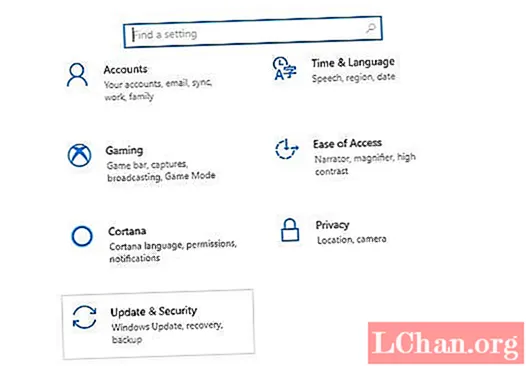
Windows 10 foydalanuvchilari: Chap panelda "Qayta tiklash" yorlig'ini bosing, so'ngra aylantiring va "Kengaytirilgan ishga tushirish" bo'limidagi "Endi qayta ishga tushirish" tugmasini bosing.
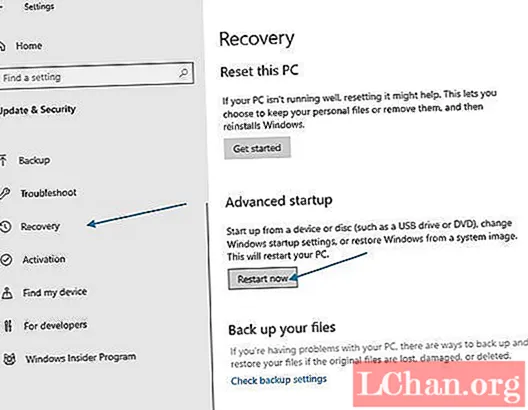
Windows 8 foydalanuvchilari: Agar siz Windows 8 dan foydalanayotgan bo'lsangiz, uning o'rniga "Umumiy" yorlig'ini bosing va keyin "Kengaytirilgan ishga tushirish" bo'limidagi "Qayta boshlash" tugmasini bosing.
3. PowerShell bilan buyruq berish
Ushbu usul biroz texnik va ma'mur huquqlari bilan PowerShell-da buyruqni bajarishni o'z ichiga oladi. Bir vaqtning o'zida Windows + X tugmachalarini bosing va keyin Power User menyusidagi "Windows PowerShell (Admin)" parametrini bosing.
Endi quyidagi buyruqni kiriting va Enter tugmasini bosing:
shutdown.exe / r / o
Sizning ekraningizda tizimdan chiqmoqchi ekanligingiz to'g'risida ogohlantiruvchi xabar paydo bo'ladi va siz Advance Options-ga yuklanasiz.
2-qism: Windows yuklash menejerini qanday yoqish yoki o'chirish
Windows yoki boshqa operatsion tizimni yuklash menejeridan o'chirib tashlash yoki uni butunlay o'chirib qo'yish uchun echim izlashingiz mumkin. Xavotir olmang, quyida keltirilgan ushbu ikkita usul, albatta, Windows OS yuklash menejerini yoqish yoki o'chirishga yordam beradi.
1. Buyruqlar satridan foydalaning
Buyruqning xohishi orqali BOOTMGR-ni yoqish / o'chirish uchun administrator huquqiga ega bo'lishingiz kerak. Agar sizda bunday kirish imkoni bo'lmasa, quyidagi amallarni bajarishdan oldin uni yaratish uchun Renee PassNow-dan foydalanish tavsiya etiladi.
1-qadam: Windows + X tugmalarini bir vaqtning o'zida bosib Windows-ning buyruq irodasini oching va CMD-ni bosing va administrator huquqlari bilan ishga tushiring.
2-qadam: Endi quyidagi buyruqlarni kiriting va Enter-ni birma-bir bosing.
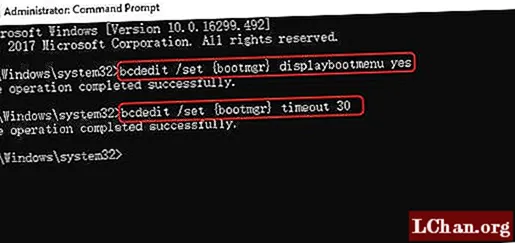
- bcdedit / set {bootmgr} displaybootmenu ha
- bcdedit / set {bootmgr} kutish vaqti 0
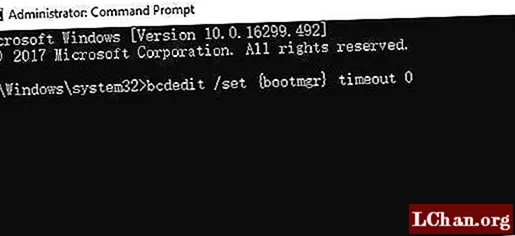
2. Tizim xususiyatlarini o'zgartirish
Agar muammo buyruq qatori interfeysiga kirishni xohlamasangiz, ushbu qadamlarni bajarib, Windows Boot Manager-ni o'chirib qo'yish yoki yoqish uchun tizim xususiyatlarini o'zgartirish parametridan foydalanishingiz mumkin.
1-qadam: Windows + R tugmalarini bir vaqtda bosib, dialog oynasini oching.
2-qadam: Keyin sysdm.cpl yozing va OK tugmasini bosing yoki davom etish uchun Enter tugmasini bosing.
3-qadam: Tizim xususiyatlari oynasi paydo bo'lganda, Kengaytirilgan yorlig'ini bosing. Keyin Boshlash va tiklash qutisi ostidagi Sozlamalar tugmachasini bosing.
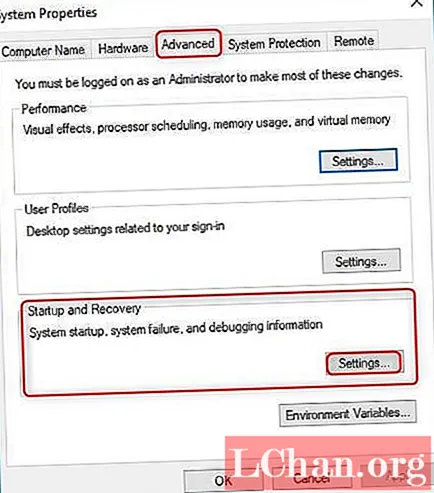
4-qadam: Ochilgan oynada operatsion tizimlar ro'yxatini ko'rsatish uchun vaqtni tanlang va vaqt qiymatini o'rnating. Shundan so'ng, o'zgarishlarni saqlash uchun OK tugmasini bosing.
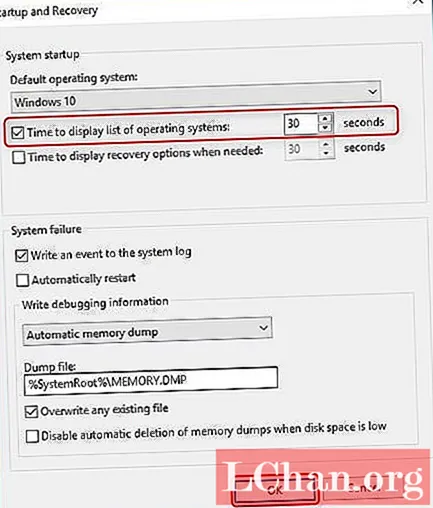
5-qadam: Agar siz BOOTMGR-ni o'chirmoqchi bo'lsangiz, operatsion tizimlar ro'yxatini ko'rsatish uchun vaqtni bekor qiling yoki vaqt qiymatini 0 ga o'rnating va operatsiyani tugatish uchun "OK" tugmasini bosing.
3-qism: Windows yuklash menejerini qanday tuzataman?
Odatda bu tez-tez sodir bo'lmaydi, lekin agar sodir bo'layotgan bo'lsa, u noto'g'ri yoki yomon omad tufayli Windows yuklash menejeri muvaffaqiyatsiz tugadi. Ushbu muammo Windows-ga kirishni taqiqlaydi. Siz uchun tezkor qo'llanma tayyorladik. Yuklash menejeri bilan bog'liq bo'lishi mumkin bo'lgan bir nechta keng tarqalgan xatolar:
- "Operatsion tizimni yuklashda xato"
- "Operatsion tizim topilmadi" xatosi
- "Bo'lim jadvali yaroqsiz" xatosi
- "Yuklanadigan vosita topilmadi" xatosi
- Qayta yuklash va tanlashda to'g'ri yuklash qurilmasi xatosi
Endi yuzaga kelishi mumkin bo'lgan xatolar haqida qisqacha ma'lumotga ega bo'lgach, ularni hal qilishga harakat qilaylik.
1-qadam: Kompyuteringizni Windows Recovery-ga ega CD yoki USB bilan yuklang.
2-qadam: Yangi o'rnatish o'rniga "Kompyuteringizni ta'mirlash" tugmasini bosing.
3-qadam: Keyin Muammo bartaraf qilishni tanlang.
4-qadam: Endi buyruq satrini bosing va ketma-ket ketma-ket kiriting:
bootrec / FixMbrbootrec / FixBootbootrec / ScanOsbootrec / RebuildBcd5-qadam: Buyruqning satriga "chiqish" yozing va klaviaturadagi Enter tugmasini bosing.
Endi siz qilishingiz kerak bo'lgan yagona narsa - kompyuteringizni qayta yoqing va keyin Windows 10-ga yuklashingiz mumkinligini tekshiring.
Agar bootrec yordam dasturi Windows 10 o'rnatishingizni tuzatmagan bo'lsa, unda quyidagi buyruqlarni bajarishga harakat qiling, EFI bootloader-ni tuzatadi:
1-qadam: Yuqorida aytib o'tilganidek, 1, 2 va 3-bosqichlarni bajaring, so'ngra yuqorida ko'rsatilgan buyruqlar o'rniga quyidagilarni kiriting. Ushbu buyruqlar kompyuteringizning birinchi diskini va ushbu diskdagi barcha bo'limlarning ro'yxatini tanlaydi.
diskpart sel disk 0 ro'yxat vol2-qadam: FAT32 formatlangan hajmini qidiring, chunki EFI bo'limi FAT32 formatida formatlangan. EFI bo'limi "2" bo'lsa, CMD-ga quyidagilarni kiriting:
sel 2-qism3-qadam: Endi ushbu bo'limga osonroq kirish uchun xat tayinlang, tizimingizda mavjud bo'lmagan xatni tanlang, odatda C, D, E, F ... x, y yoki z ni sinab ko'ring.
xat tayinlang = x:4-qadam: Tugallangandan so'ng quyidagi muvaffaqiyat xabari paydo bo'ladi:
DiskPart disk harfini yoki o'rnatish nuqtasini muvaffaqiyatli tayinladi5-qadam: Buyruqning satriga quyidagi buyruqni kiritish orqali disk yordam dasturidan chiqing.
Chiqish6-qadam: Endi biz ilgari tayinlagan xat yordamida joriy katalogni EFI bo'limiga o'zgartirishingiz kerak.
CD / d x: EFI Microsoft Boot7-qadam: disk harfini o'zingizning biringiz bilan almashtiring. Keyin ovoz balandligini tiklash uchun bootrec buyrug'ini kiriting:
bootrec / fixboot8-qadam: Shundan so'ng, eski BCD-ning zaxira nusxasini yarating va yangisini yozing:
ren BCD BCD. zaxira nusxasi9-qadam: BCD-ni qayta tiklash uchun quyidagi buyruqni kiriting, shunchaki katalog harfini o'zingizning o'rniga qo'ying:
bcdboot c: Windows / l en-us / s x: / f ALL10-qadam: Endi jarayon tugashini kutib, keyin "chiqish" buyrug'ini yozing va kompyuteringizni qayta yoqing.
Barcha muammolarni bartaraf qilish uchun siz Tenoshare Windows Boot Genius-dan foydalanishingiz mumkin, bu grafik foydalanuvchi interfeysida qulay. Grafik foydalanuvchi interfeysi buyruq satriga nisbatan ancha yaxshi. Windows Boot Genius sizning kompyuteringizni turli xil stsenariylardan, masalan, qora ekran, ko'k ekran, yuklash doirasi va hokazolardan yuklashda yordam beradigan yuklash mumkin bo'lgan ISO tasvirini bo'sh CD / DVD / USB bilan diskka yozishda yordam beradi.
Xulosa
Bu Windows yuklash menejeri haqida to'liq qo'llanma, ushbu qo'llanmada birinchi bo'lib foydalanuvchilarga yuklash menejeri to'g'risida ma'lumot berish haqida ko'rsatma berilgan. Birinchi qismda Windows boot menejeriga kirish va boshqarish tushuntirilgan. Ikkinchi qismda siz Windows 8 va Windows 10 da BOOTMGR-ni qanday o'chirib qo'yishni bilib olasiz. Uchinchi tomon, yuklash menejeri bilan bog'liq kompyuteringizda paydo bo'lgan bo'lsa, muammolarni hal qilish uchun to'liq qo'llanma.


